
Tento softvér udrží vaše ovládače v činnosti a zaistí tak bezpečnosť pred bežnými chybami počítača a zlyhaním hardvéru. Skontrolujte všetky svoje ovládače teraz v 3 jednoduchých krokoch:
- Stiahnite si DriverFix (overený súbor na stiahnutie).
- Kliknite Spustite skenovanie nájsť všetky problematické ovládače.
- Kliknite Aktualizácia ovládačov získať nové verzie a vyhnúť sa poruchám systému.
- DriverFix bol stiahnutý používateľom 0 čitateľov tento mesiac.
Ak zistíte, že spúšťač Glyph nefunguje, nie ste jediným používateľom, ktorý má tento problém.
Zdá sa, že z výskumu, ktorý sme uskutočnili online v súvislosti s touto otázkou, je tento problém na strane servera.
Vývojári z Glyphu nevydali oficiálnu opravu tohto problému, ale náš výskum odhalil niektoré riešenia, ktoré sa osvedčili pre ostatných používateľov.
Čítajte ďalej, aby ste zistili, o ktoré metódy ide, a vyskúšajte ich vo svojom počítači.
Tu je postup, ako opraviť spúšťač glyfov, ak sa neotvorí
1. Aplikáciu Glyph úplne odstráňte a preinštalujte
Odobrať:
- Stlačte tlačidlo Vyhrajte + X klávesy na klávesnici -> vyberte ikonu Aplikácie a funkcie možnosť z ponuky.
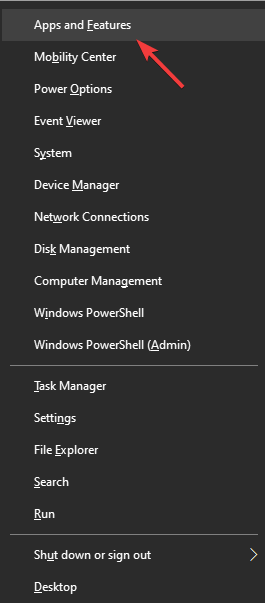
- Vyhľadajte Glyf aplikáciu vo vašom zozname aplikácií -> vyberte ju -> stlačte Odinštalovať.
- Úplným prehľadaním pevného disku odstráňte všetky ďalšie priečinky, ktoré zostali v počítači.
- Stlačte Ctrl + R otvoríte dialógové okno Spustiť -> napíšete regedit.
- Nájdite akékoľvek Glyf priečinky vo vnútri priečinka Editor registrov a odstráňte ich.
Opätovná inštalácia programu Glyph:
- Navštívte úradníka Webová stránka s glyfmi a stiahnite si najnovší inštalátor.
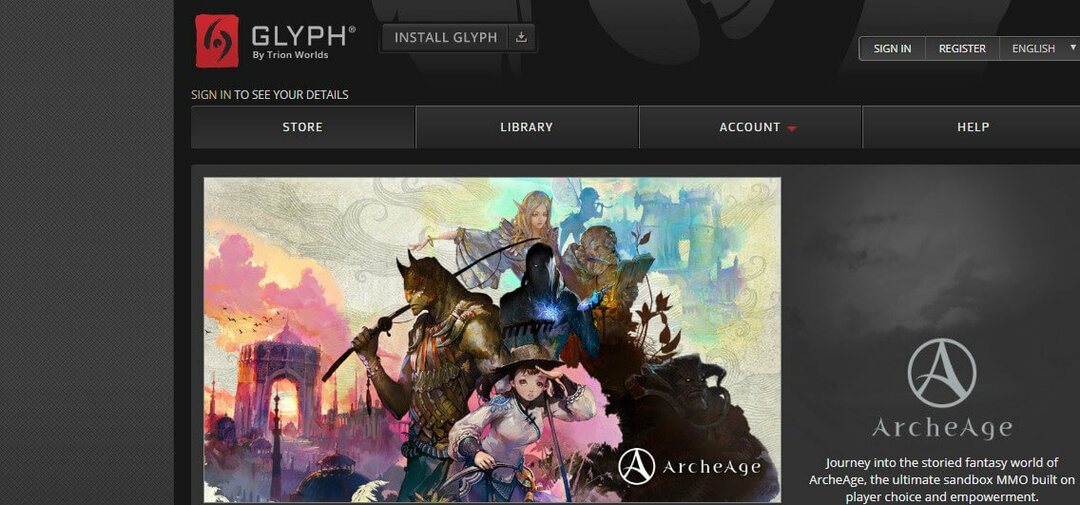
- Spustite inštalačný program a dokončite nastavenie podľa pokynov na obrazovke.
Poznámka:Ak táto metóda váš problém nevyrieši, môžete vyskúšať ďalšie riešenie.
Vidíte chybu spúšťača Glyph 1034? Vyskúšajte tieto riešenia
2. Upravte súbor .cfg z inštalačného priečinka

- Otvor Prieskumník súborov systému Windows -> prejdite na nasledujúce miesto na pevnom disku:
C: \ Users \ USERNAME \ AppData \ Local \ Glyph. - Nájdite súbor s názvom GlyphClient.cfg -> otvorte pomocou textového editora podľa vášho výberu.
- Pod Glyf časť textu, skopírujte a prilepte tento text: BetaOptin = pravda.
- Uložte textový súbor kliknutím na -> Súbor -> Uložiť.
- Skúste spustiť Glyph.
- Otvor Prieskumník súborov systému Windows -> prejdite na nasledujúce miesto na pevnom disku:
Záver
V tejto príručke s návodmi sme hovorili o najlepších alternatívnych riešeniach, ktoré sú k dispozícii online pri riešení problému s neotvorením spúšťača Glyph.
Aj keď metódy uvedené v tomto zozname nie sú opravami, niektorým používateľom to pomohlo, takže aj vo vašom prípade stoja za vyskúšanie.
Dajte nám vedieť, či sa táto príručka osvedčila pre vašu situáciu, alebo či máte nejaké návrhy.
Môžete to urobiť pomocou sekcie komentárov pod týmto článkom.


